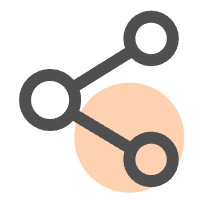下载安装完成阅读3.0以后新安装需要手动添加书源。可以选择 从本地添加小说 或 导入书源 的两种方式。在此之前请按照以下步骤操作:
给予阅读专属文件夹”Read”
在较新 Android 版本上,您需要提供专属文件夹才能导入书源、添加小说、使用字体。
- 书架界面(也就是打开应用后的第一个界面)最右上角三个点
⋮图标,然后点击添加本地。 - 此时会弹出一个“选择文件夹”,我们使用“系统文件夹选择器”
- 请新建一个名为
Read的文件夹。- 该
Read文件夹位于手机内部存储或外部SD卡的根目录下。 - 您可以将
Read文件夹以自己喜好重命名。
- 该
- 选择
Read文件夹,并点击使用此文件夹,系统会提示允许阅读访问Read中的文件吗,点击允许。
文件夹结构
开源阅读 需要建立特定的文件夹结构才能更好的添加资源。本地小说将从 Read 文件夹读取。
您可以参考以下示例:
Read #阅读资源根目录
├── 排版配置
│ └── 舒适阅读排版.zip
├── 主题
│ ├── 白天
│ │ ├── 封面.png
│ │ ├── 阅读背景.jpg
│ │ └── 主题背景.jpg
│ └── 夜间
│ ├── 封面.png
│ ├── 阅读背景.jpg
│ └── 主题背景.jpg
├── 字体
│ └── 方正屏显雅宋.TTF
├── 老人与海.txt
├── 言叶之庭.epub
└── 书源.json
从本地添加小说
添加小说到书架
- 首先您需要把小说文本文件存放在
Read文件夹里。 - 在阅读添加本地的界面,勾选您要添加的小说。
- 最后点击右下方的
放入书架,完成。
导入书源
简单理解就是书籍资源的网络来源。众所周知,网络上存在许许多多或收费或免费的读书网站。然而,这些网站往往存在广告繁多、排版字体欠佳,对手机优化很差等情况。书源就是通过特定的规则,在网络上抓取书籍章节和内容,并干净整齐的呈现在手机屏幕上,优化阅读体验。
从本地导入书源
- 添加书源文件到
Read文件夹。 - 导航栏“我的”界面,进入“书源管理”。
- 点击右上角三个点
⋮的图标,选择本地导入。 - 在系统文件选择器里,点击您要添加的书源文件。
- 加载完成后,勾选书源或直接全选后确定,完成。
txt、json ,其中 json 文件某些情况下无法导入,需要修改后缀为txt格式才可导入网络导入
- 导航栏
我的界面,进入书源管理。 - 点击右上角三个点
⋮的图标,选择网络导入。 - 粘贴书源网址后点击确定。
- 加载完成后,勾选书源或直接全选后确定,完成。